
Post aĉeto de nova HDD aŭ SSD, la unua afero kiu aperas estas kion fari kun la operaciumo nuntempe uzata. Ne multaj uzantoj bezonas instali puran VIN, sed prefere volas kloni ekzistantan sistemon de malnova disko al nova.
Transigi instalitan Vindozan sistemon al nova HDD
Por ke la uzanto, kiu decidis ĝisdatigi la malmolan diskon, ne devas reinstali la operaciumon, ekzistas la ebleco translokigi ĝin. En ĉi tiu kazo, la nuna uzanto-profilo estas konservita, kaj estonte vi povas uzi Vindozon samkiel antaŭe la proceduro.
Kutime, tiuj, kiuj volas dividi la VIN mem kaj uzantdosierojn en du fizikajn diskojn, kutime interesiĝas pri la translokigo. Post translokiĝo, la operaciumo aperos sur la nova malmola disko kaj restos sur la malnova. Estontece ĝi povas esti forigita de la malnova malmola disko per formatado, aŭ lasi ĝin kiel dua sistemo.
Antaŭe, la uzanto bezonas konekti novan stiradon al la sistemo-unuo kaj certigi, ke la komputilo detektis ĝin (tio okazas per la BIOS aŭ Esplorilo).
Metodo 1: Norma Eldono AOMEI Partition Assistant
AOMEI Partition Assistant Standard Edition facile permesas migri la VIN al via malmola disko. Ĝi havas Russified-interfacon kaj estas senpaga por hejma uzo, sed dotita kun etaj limigoj. Do, en la senpaga versio vi nur povas funkcii per MBR-diskoj, kiuj ĝenerale taŭgas por plej multaj uzantoj.
Transdono de sistemo al HDD kiu jam havas datumojn
Se iuj datumoj jam stokas en via malmola disko kaj vi ne volas forigi ĝin, kreu subdiskon kun neallokita spaco.
- En la ĉefa utila fenestro, elektu la ĉefan diskparton kaj elektu Regrandigi.
- Apartigu la okupatan spacon trenante unu el la kontroloj.

Neallokita spaco por la sistemo estas plej bone farita komence - tio estas, kie Vindozo kloniĝos. Por fari tion, trenu la maldekstran komandon al la dekstra flanko, kiel montras la suba ekrankopio.

- Ne asignu la tutan senpagan spacon: eksciu unue kiom da spaco okupas via Vindozo, aldonu ĉirkaŭ 20-30 GB al ĉi tiu kvanto. Eblas pli, malpli ne bezonas, malplena spaco poste bezonos por ĝisdatigoj kaj aliaj bezonoj de VIN. Averaĝe, ĉirkaŭ 100-150 GB estas asignitaj por Windows 10, pli eblas, malpli ne rekomendas.
La tuta alia spaco restos en la nuna sekcio kun uzantaj dosieroj.
Post kiam vi elektis la taŭgan kvanton da spaco por estonta sistemo-translokado, alklaku Bone.
- La planita tasko estos kreita, kaj por plenumi ĝin, alklaku Apliki.
- La operaciaj parametroj estas montritaj, alklaku Iru al.
- En la konfirma fenestro, elektu Jes.
- Atendu la finiĝon de la procezo, kaj poste transiru al la sekva paŝo.




Transigi la sistemon al malplena disko aŭ subdisko
- En la fundo de la fenestro, elektu la stiradon, kiun vi volas labori, kaj maldekstre alklaku "Transfer OSD aŭ HDD".
- La Klona Sorĉisto komenciĝas, alklaku "Sekva".
- La programo proponos vin elekti lokon kie klonado estos farita. Por fari tion, dua HDD jam devas esti konektita al via komputilo, regula aŭ ekstera.
- Elektu la stiradon, kie efektiviĝos la translokigo.
Kontrolu la skatolon apud "Mi volas forigi ĉiujn subdiskojn de ĉi tiu disko 2 por migri sistemon al la disko". Ĉi tio signifas, ke vi volas forigi ĉiujn subdiskojn sur disko 2 por kloni la OS tie. Samtempe vi povas fari sen forigi subdiskojn, sed por ĉi tio la stirado devas havi spacon nelokitan. Pri kiel fari tion, ni priskribis pli supre.

Se la malmola disko estas malplena, tiam vi ne bezonas kontroli ĉi tiun skatolon.
- Tuj poste, oni petos vin elekti la grandecon aŭ lokon de la subdisko kiu estos kreita kune kun la OS-migrado.
- Elektu la ĝustan grandecon por via spaco. Defaŭlte, la programo mem determinas la nombron da gigabajtoj, kiujn la sistemo nuntempe okupas, kaj asignas la saman kvanton da spaco por funkciigi 2. Se la stirado 2 estas malplena, vi povas elekti la tutan disponeblan kapablon, kreante tiel unu subdiskon sur la tuta disko.
- Vi ankaŭ povas lasi tiujn agordojn, kiujn la programo elektis memstare. En ĉi tiu kazo, du sekcioj kreiĝos: unu - la sistemo, la dua - kun malplena spaco.
- Asignu stirantan leteron, se vi volas.
- En ĉi tiu fenestro (bedaŭrinde, la aktuala versio de la traduko al la rusa ĝis nun ne estas finita), oni diras, ke tuj post la fino de la OS-translokigo estos neeble ekŝovi el la nova HDD. Por fari tion, vi devas malŝalti la komputilon post la OS-migrado, malkonekti la fontan veturadon (disko 1) kaj konekti la malĉefan stokadon HDD (disko 2) al ĝia loko. Se necese, veturado 1 povas esti konektita anstataŭ disko 2.

Praktike sufiĉos ŝanĝi la malmolan diskon, de kiu la komputilo ekŝarĝos tra la BIOS.
Vi povas fari tion laŭ la malnova BIOS laŭ la vojo:Altnivelaj BIOS-Ecoj> Unua Boot-Aparato
En la nova BIOS laŭ la vojo:
Boot> Unua Boot Prioritato - Alklaku "La Fino".
- Pritraktata operacio aperos. Alklaku Aplikikomenci prepari por klonado de Vindozo.
- Oni malfermos fenestron, en kiu la OS-translokaj elektoj estos montritaj. Alklaku Iru al.
- Fenestro aperos, kiu informas, ke post rebootado vi ŝanĝos al speciala PreOS-reĝimo, kie plenumos la specifita operacio. Alklaku Jes.
- Atendu la plenumadon de la tasko. Post tio, Vindozo denove ŝarĝos de la originala HDD (unuo 1). Se vi volas tuj ekkuri de disko 2, tiam post eliro de la translokiga reĝimo al PreOS, premu la klavon por eniri la BIOS kaj ŝanĝi la stiradon, de kiu vi volas ekkuri.









Metodo 2: MiniTool Partition Wizard
Senpaga utileco, kiu ankaŭ facile kunigas la translokigon de la operaciumo. La principo de funkciado ne multe diferencas de la antaŭa, la ĉefa diferenco inter AOMEI kaj MiniTool Partition Wizard estas la interfaco kaj la foresto de la rusa lingvo en ĉi-lasta. Tamen sufiĉa baza scio pri la angla lingvo por plenumi la taskon.
Transdono de sistemo al HDD kiu jam havas datumojn
Por ne forigi la konservitajn dosierojn sur la malmola disko, sed samtempe movi Vindozon tien, vi devas dividi ĝin en du sekciojn. La unua estos sistemo, la dua - uzanto.
Por fari tion:
- En la ĉefa fenestro, elektu la ĉefan sekcion, kiun vi volas prepari por klonado. En la maldekstra parto, elektu la operacion "Movi / Regrandigi Partition".
- Krei areon neallokita komence. Trenu la maldekstran komandon dekstren por ke sufiĉu spaco por la sistemo-dispartigo.
- Eksciu kiom multe via Vindozo nuntempe pezas kaj aldonas almenaŭ 20-30 GB (aŭ pli) al ĉi tiu kvanto. Senpaga spaco sur la sistema subdisko ĉiam estu por Vindoza ĝisdatigoj kaj stabila funkciado. Averaĝe, vi devas asigni 100-150 GB (aŭ pli) por la subdisko, kien la sistemo estos translokigita.
- Alklaku Bone.
- Difinita tasko estas kreita. Alklaku "Apliki"por komenci subdiskon.



Transigi la sistemon al malplena disko aŭ subdisko
- En la ĉefa programo-fenestro alklaku la butonon "Migri OS al SSD / HD Wizard".
- La sorĉisto lanĉas kaj petas vin elekti unu el du opcioj:
A. Remetu la sisteman stiradon per alia HDD. Ĉiuj sekcioj estos kopiitaj.
B. Transdonu al alia HDD nur la operaciumon. Nur la OS estos klonita, sen uzantaj datumoj.Se vi bezonas kloni ne la tutan diskon, sed nur Vindozon, tiam elektu la opcion B kaj alklaku "Sekva".
- Elektu la subdiskon kie la VIN estos migrita. Ĉiuj datumoj estos forigitaj, do se vi volas konservi gravajn informojn, unue rezervu al alia mediumo aŭ kreu malplenan sisteman subdiskon laŭ la instrukcioj supre. Tiam alklaku "Sekva".
- En la averta fenestro alklaku "Jes".
- La sekva paŝo estas fari kelkajn agordojn.
1. Fiksi subdiskon al tuta disko.
Metu subdiskojn sur la tutan diskon. Ĉi tio signifas, ke sola dispartigo estos kreita, kiu okupos ĉiun disponeblan spacon.
2. Kopiu subdiskojn sen regrandigi.
Kopiu subdiskojn sen regrandigi. La programo kreos sisteman subdiskon, la resto de la spaco iros al nova malplena dispartigo.
Aligi subdiskojn al 1 MB. Parta vicigo ĝis 1 MB. Ĉi tiu parametro povas esti lasita aktivigita.
Uzu GUID-Dispartan Tabon por la cela disko. Se vi volas translokigi vian veturadon de MBR al GPT, kondiĉe ke ĝi superas 2 TB, tiam kontrolu la keston.
Iom pli malalte vi povas ŝanĝi la grandecon de la sekcio kaj ĝian pozicion per la kontroloj maldekstre kaj dekstre.
Faru la necesajn agordojn kaj alklaku "Sekva".
- La sciigo-fenestro diras, ke vi devas agordi la taŭgajn agordojn en la BIOS por ekkuri de la nova HDD. Ĉi tio eblas post la Vindoza translokiga procedo. Kiel ŝanĝi la stiradon en BIOS troveblas Metodo 1.
- Alklaku "Fini".
- Pritraktata tasko aperos, alklaku "Apliki" en la ĉefa fenestro de la programo por komenci ĝian ekzekuton.


Vidu ankaŭ: Kiel kloni tutan malmola disko





Metodo 3: Macrium Reflect
Kiel la du antaŭaj programoj, Macrium Reflect ankaŭ estas senpaga uzi, kaj permesas vin facile translokigi la VIN. La interfaco kaj kontrolo ne tre konvenas, male al la antaŭaj du utilecoj, tamen ĝenerale ĝi plenumas sian taskon. Same kiel en MiniTool Partition Wizard, ne ekzistas rusa lingvo, sed eĉ malgranda provizo de la angla sufiĉas por facile migri la VIN.
Elŝutu Macrium Reflect
Male al la antaŭaj du programoj, en Macrium Reflect estas neeble antaŭselekti liberan subdiskon sur la stirado, kie la VIN estos translokigita. Ĉi tio signifas, ke uzantdosieroj el disko 2 estos forigitaj. Tial estas plej bone uzi puran HDD.
- Alklaku la ligon "Klonu ĉi tiun diskon ..." en la ĉefa programo-fenestro.
- La Transfer Transfer Wizard malfermiĝas. En la supra parto, elektu la HDD el kiu vi volas kloni. Defaŭlte ĉiuj diskoj elekteblas, do malmarku la diskojn, kiuj ne bezonas esti uzataj.
- En la fundo de la fenestro alklaku la ligon "Elektu diskon por kloni al ..." kaj elektu la malmola disko sur kiun vi volas kloni.
- Elektinte stiradon 2, vi povas uzi la ligon kun la klonadaj opcioj.
- Ĉi tie vi povas agordi la lokon, kiun okupos la sistemo. Defaŭlte oni kreos subdiskon sen libera spaco. Ni rekomendas aldoni minimume 20-30 GB (aŭ pli) al la sistemo-subdisko por ĝustaj sekvaj ĝisdatigoj kaj la bezonoj de Vindozo. Ĉi tio eblas per alĝustigoj aŭ per enmetado de nombroj.
- Se vi volas, vi mem povas elekti la veturan leteron.
- Aliaj parametroj estas laŭvolaj.
- En la sekva fenestro, vi povas agordi la klonan horaron, sed ni ne bezonas ĝin, do simple alklaku "Sekva".
- Aperas listo de agoj, kiuj estos realigitaj per la stirado, alklaku "Fini".
- En la fenestro kun la oferto fari reakirajn punktojn, konsentu aŭ malakceptu la oferton.
- Klonado de la VIN komenciĝos, fine vi ricevos sciigon "Klono kompletigis", indikante, ke la translokigo sukcesis.
- Nun vi povas starti de la nova stirado, post fari ĝin la ĉefa por ŝarĝo en la BIOS. Vidu kiel fari ĉi tion. Metodo 1.



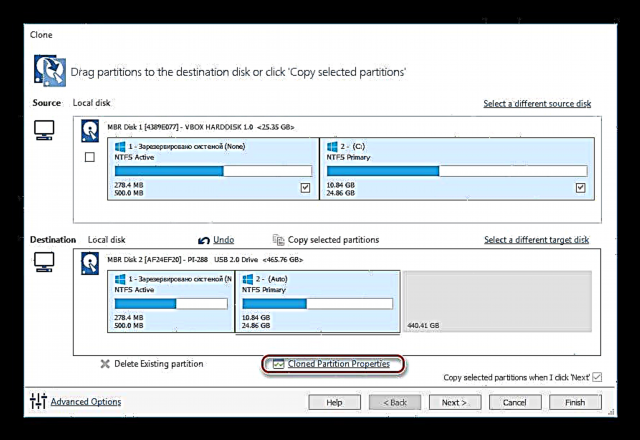




Ni parolis pri tri manieroj translokigi la VIN de unu stirado al alia. Kiel vi povas vidi, ĉi tio estas tre simpla procezo, kaj kutime vi ne devas trakti iujn erarojn. Post klonado de Vindozo, vi povas kontroli la funkciadon de la stirado ŝarĝante la komputilon de ĝi. Se ne ekzistas problemoj, vi povas forigi la malnovan HDD de la sistemo-unuo aŭ lasi ĝin kiel rezervaĵon.
















